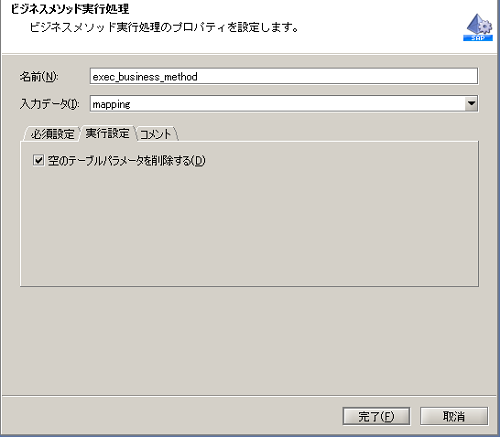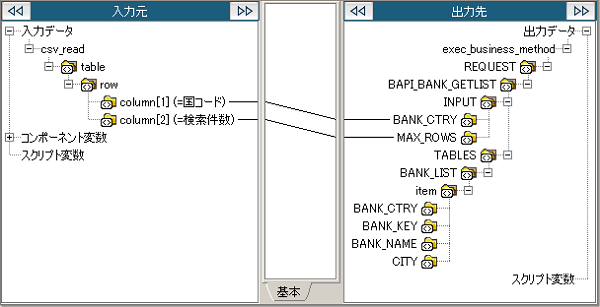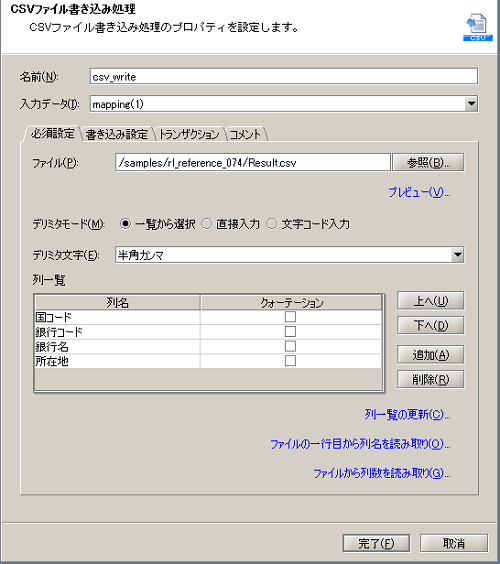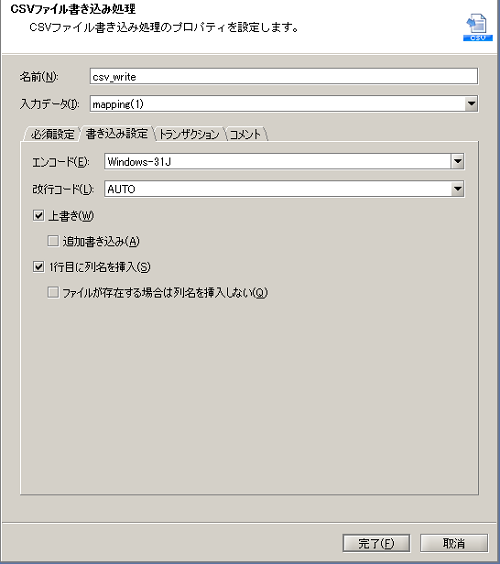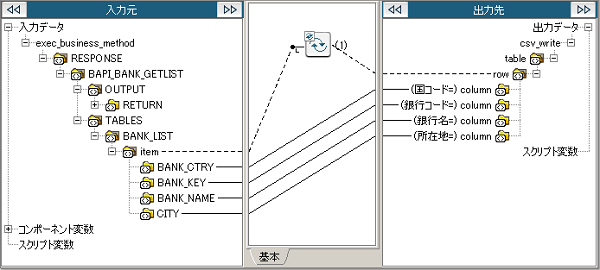サンプルプロジェクトファイル「rl_reference_074.zip」を展開します。
「rl_reference_074.zip」を展開後に作成される「rl_reference_074プロジェクト」ディレクトリがプロジェクトファイルとなります。
DataSpider Studioを起動し、マイプロジェクトの画面から[ファイル]-[ローカルからアップロード]で展開したディレクトリ「rl_reference_074プロジェクト」をアップロードしてください。
「rl_reference_074.zip」を展開後に作成される「samples」ディレクトリがサンプルデータとなります。
$DATASPIDER_HOME/server/samplesディレクトリに上書きしてください。
RFCユーザを接続先のSAPに登録します。
 一般的に、ユーザタイプが「通信」または「システム」のユーザを作成します。
一般的に、ユーザタイプが「通信」または「システム」のユーザを作成します。
SAPアダプタでBAPIを使用するため、EICSにインテグレーションコンポーネントおよびビジネスメソッドを作成します。
- EICSを起動します。
- インテグレーションコンポーネント(Integration Component)を作成します。
- ビジネスメソッド(Business Method)を作成します。
 シナリオ一覧に戻る
シナリオ一覧に戻る
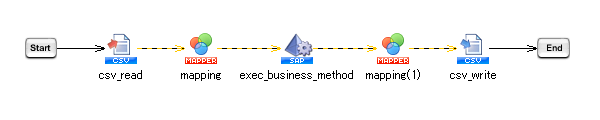
 「RFCユーザの準備」および「ビジネスメソッドの作成」の詳細については、「BAPIインバウンド処理チュートリアル」を参照してください。
「RFCユーザの準備」および「ビジネスメソッドの作成」の詳細については、「BAPIインバウンド処理チュートリアル」を参照してください。
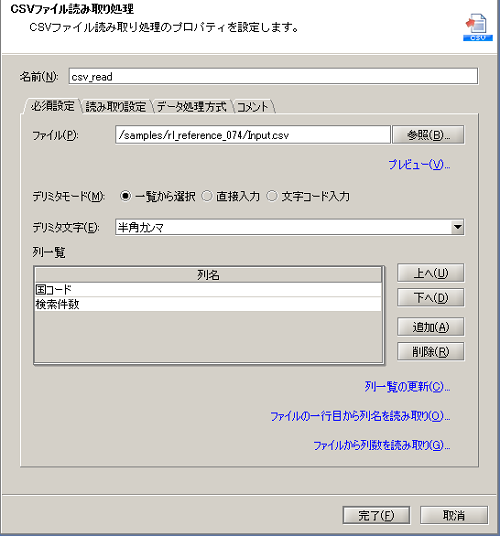
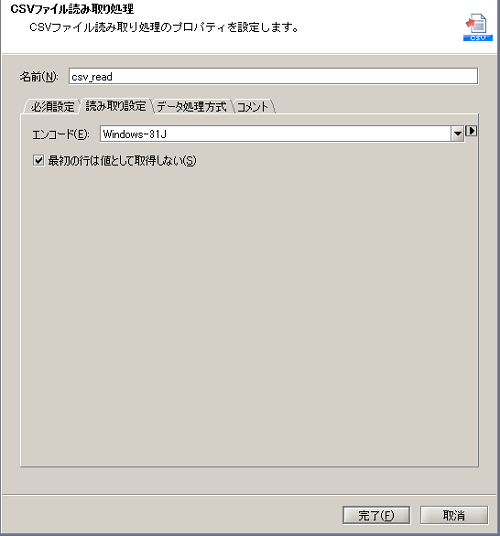
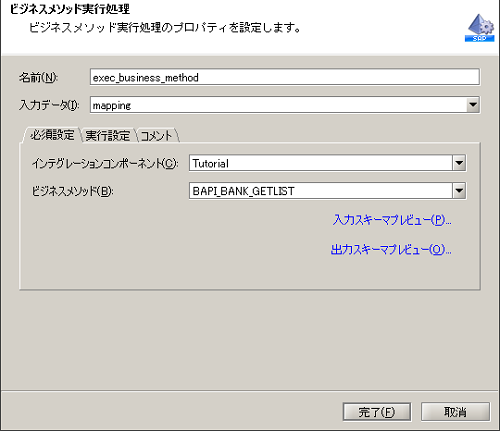
 処理のポイント
処理のポイント